iPhone veya Android cihazınızdaki YouTube uygulaması çöküyor yüzünden hayal kırıklığına mı uğradınız? Mobil uygulamanın bir sorun yaşaması veya akıllı telefonunuzun sisteminin olması gerektiği gibi çalışmaması ihtimali yüksektir. Çoğu durumda sorunu çözmek kolaydır ve size nasıl yapılacağını göstereceğiz.
YouTube beklenmedik bir şekilde kapanıyor 'inizin bazı nedenleri arasında telefonunuzun çok ısınması, YouTube'un önbelleğinin arızalı olması, VPN'nizin YouTube ile anlaşamaması ve telefonunuzun depolama alanının tükenmesi sayılabilir.
1.Telefonunuzda YouTube'dan Çıkmaya ve Yeniden Açmaya Zorlayın
Telefonunuzda YouTube'u kapatıp yeniden açmayı denediyseniz ancak sonuç alamadıysanız, bunun uygulamanın çökme sorununu çözüp çözmediğini görmek için uygulamayı zorla kapatıp yeniden açın. Adından da anlaşılacağı gibi, zorla kapatma, uygulamayı tüm işlevlerini kapatmaya ve kapanmaya zorlar. Bu, uygulamanın normal şekilde yeniden başlatılmasının işe yaramadığı durumlarda etkili olabilir.
Uygulamalardan çıkmaya zorlamanıza yalnızca Android'in izin verdiğini unutmayın. iPhone'da uygulamanızı normal şekilde kapatıp yeniden açmanız gerekecek.
Android'de
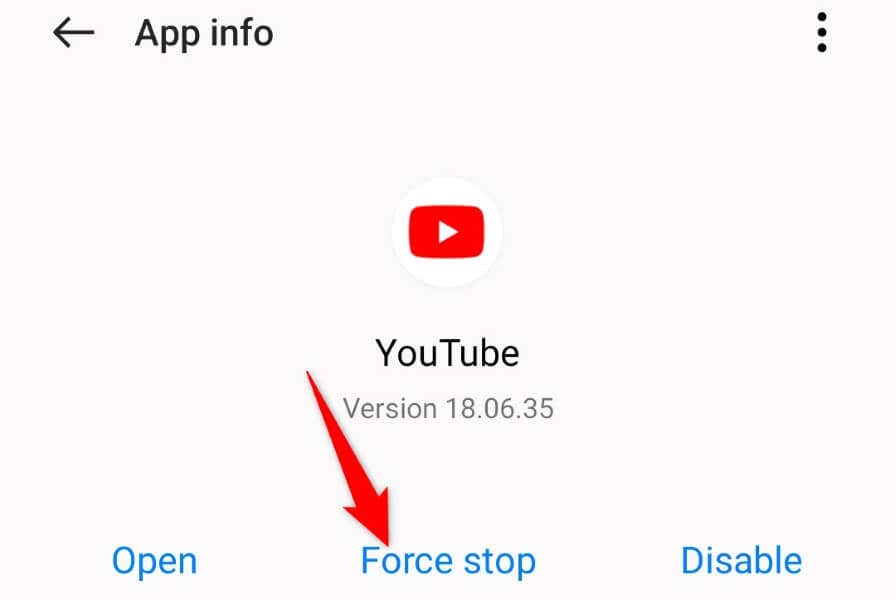
iPhone'da
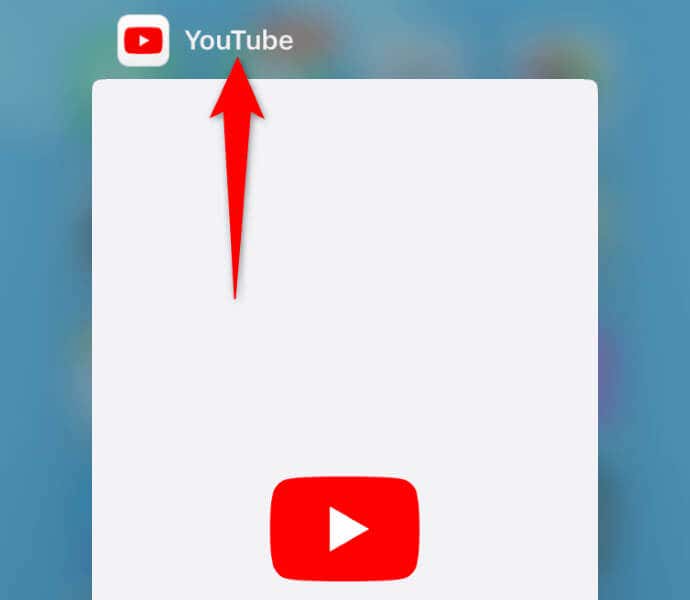
2.Apple iPhone veya Android Telefonunuzun Soğumasını Sağlayın
iPhone veya Android telefonunuz (Samsung, Pixel veya başka bir telefon) çok fazla ısındıysa bu, telefonunuzun işlevlerinin ve yüklü uygulamaların arızalanmasına neden olabilir. YouTube kilitlenme sorununuz, akıllı telefonunuzun çok ısınmasından kaynaklanabilir.
Bu durumda, YouTube'u veya başka bir uygulamayı başlatmadan önce telefonunuzun soğumasını bekleyin. Telefonunuz soğuduktan sonra uygulamanızın sorunsuz bir şekilde açıldığını ve çalıştığını göreceksiniz..
3.VPN'inizi
Devre Dışı Bırakarak YouTube'un Sürekli Çökmesini DüzeltinVPN, cihazınızın trafiğini, internet servis sağlayıcınızın kısıtlamalarını aşarak üçüncü taraf bir sunucu üzerinden yönlendirmenize olanak tanır. Bazen bir VPN hizmeti YouTube uygulamasıyla iyi çalışmıyor, uygulamanın beklenmedik şekilde kapanmasına neden olur.
Bu durumda VPN hizmetinizi devre dışı bırakın ve bunun YouTube sorununuzu çözüp çözmediğine bakın. Çözümün işe yarayıp yaramadığını görmek için VPN uygulamanızı açabilir, hizmeti kapatabilir ve YouTube'u başlatabilirsiniz.
Sorununuz VPN'yi kapattıktan sonra çözülürse mevcut VPN uygulamanızı veya YouTube videolarıyla çalışan yeni bir uygulama edinin uygulamanızı yeniden yapılandırmanız gerekebilir.
4.Akıllı Telefonunuzda YouTube'a Gerekli Uygulama İzinlerini Verin
Diğer tüm uygulamalar gibi YouTube uygulamasının da çalışması için telefonunuzdaki belirli öğelere erişim gerekir. Siz veya bir başkası YouTube'a gerekli izinleri vermiş ve uygulamanın çökmesine neden olmuş olabilirsiniz.
Bu durumda uygulamanın izinlerini inceleyin ve telefonunuzda çalışması için gereken tüm erişime sahip olmasına izin verin.
Android'de
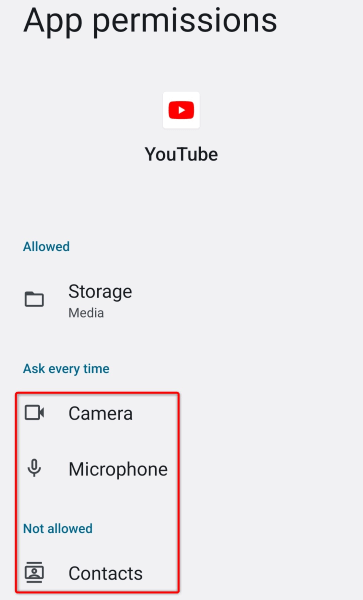
iPhone'da
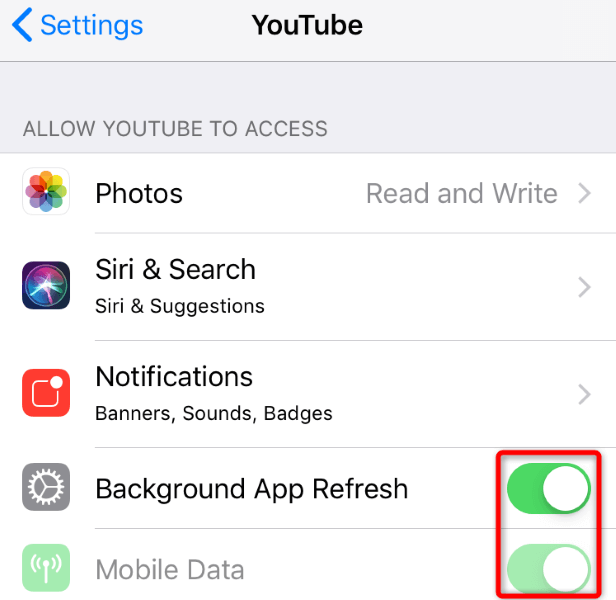
5.Telefonunuzda YouTube'un Önbelleğe Alınmış Verilerini Temizleme
YouTube, uygulama deneyiminizi geliştirmek için çeşitli dosyaları önbelleğe alır. Bu dosyalar bozulmuş olabilir ve uygulamanızın aniden kapanmasına neden olabilir. Bu durumda uygulamanın önbellek dosyalarını temizleyerek sorununuzu çözebilirsiniz.
Yalnızca Android'de bir uygulamanın önbelleğe alınmış verilerini temizleme yapabilirsiniz. iPhone'da uygulamanın önbelleğe alınmış dosyalarını temizlemek için uygulamayı kaldırmanız gerekir.
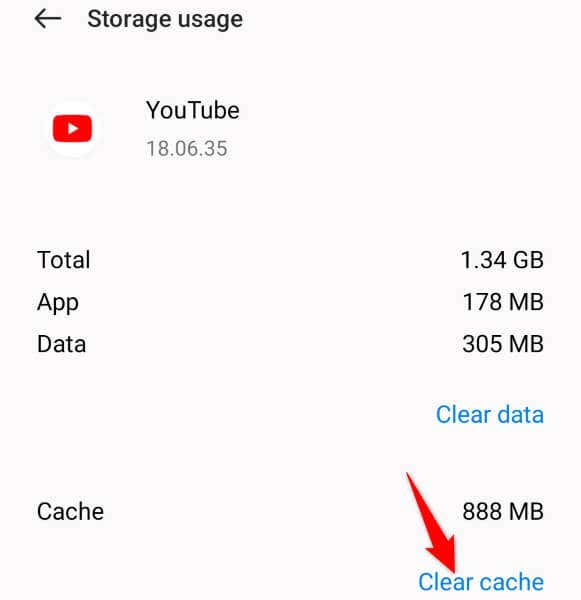
6.iOS veya Android Telefonunuzun Depolama Alanını Boşaltın
YouTube'un çökmesinin nedenlerinden biri iPhone veya Android telefonunuzun depolama alanının tükenmesidir. YouTube uygulaması, uygulamanın geçici dosyalarını depolamak için belirli miktarda ücretsiz depolama alanına ihtiyaç duyar. Telefonunuzda yeterli alan olmadığında uygulama bunu yapamaz.
Yalnızca telefonunuzun depolama alanını boşaltın yeterli olduğundan bu sorunu düzeltmek kolaydır. yeni dosyalar için yer açın.
için istenmeyen dosyaları kaldırabilir, büyük fotoğraf ve videoları silebilir ve artık kullanmadığınız uygulamaları kaldırabilirsiniz.Depolama alanınızın önemli bir bölümünü kaplayan büyük dosyaları bulmak için iPhone veya Android telefonunuzun depolama analiz aracını kullanabilirsiniz. Daha sonra YouTube'un kilitlenme sorununu düzeltmek için bu dosyaları kaldır yapabilirsiniz.
Android'de
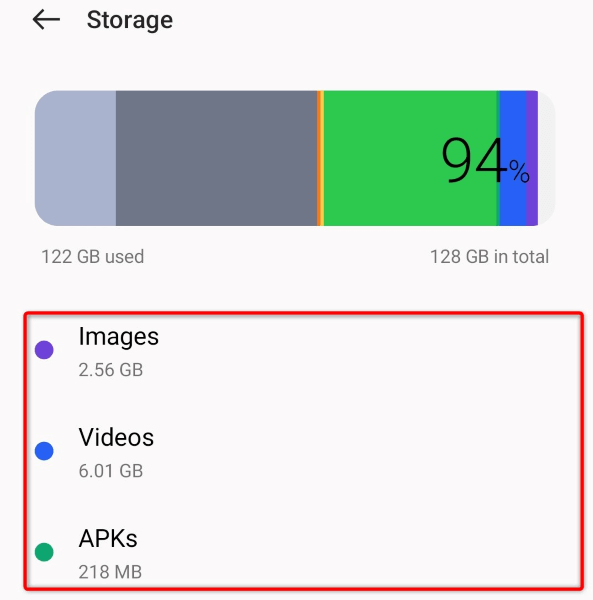
iPhone'da
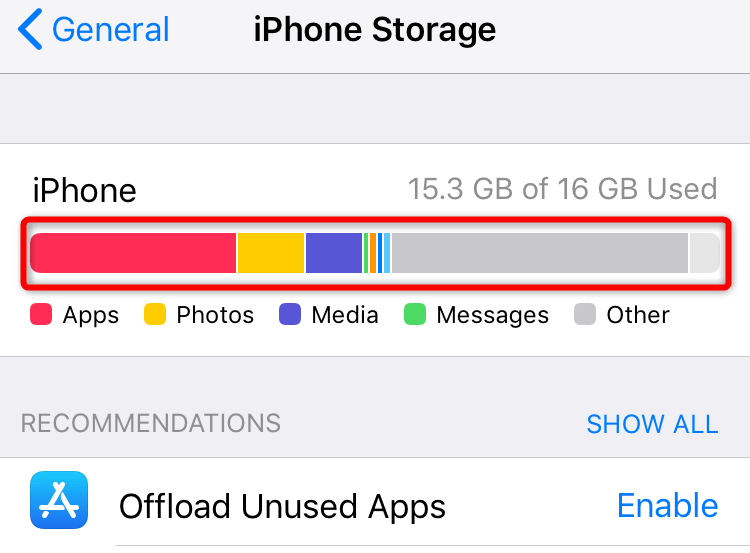
7.Akıllı Telefonunuzda YouTube'u Güncelleyin
YouTube sıklıkla çeşitli uygulama güncellemeleri alır ve bu güncellemeler hataları düzeltmenize ve yeni özellikler almanıza olanak tanır. Kilitlenme sorununuz, telefonunuzdaki eski bir YouTube uygulaması sürümünden kaynaklanmış olabilir. Bu sorunu uygulamayı en son sürüme güncelleme tarihine kadar çözebilirsiniz.
Android'de
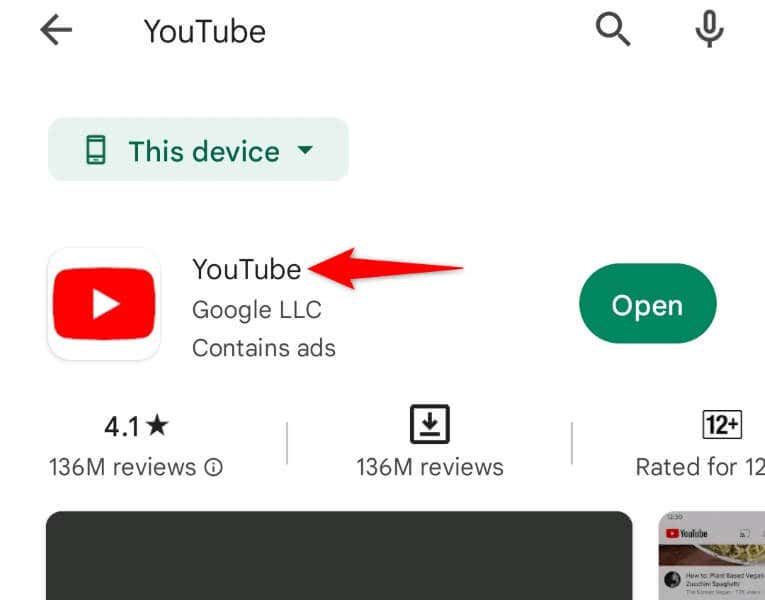
iPhone'da
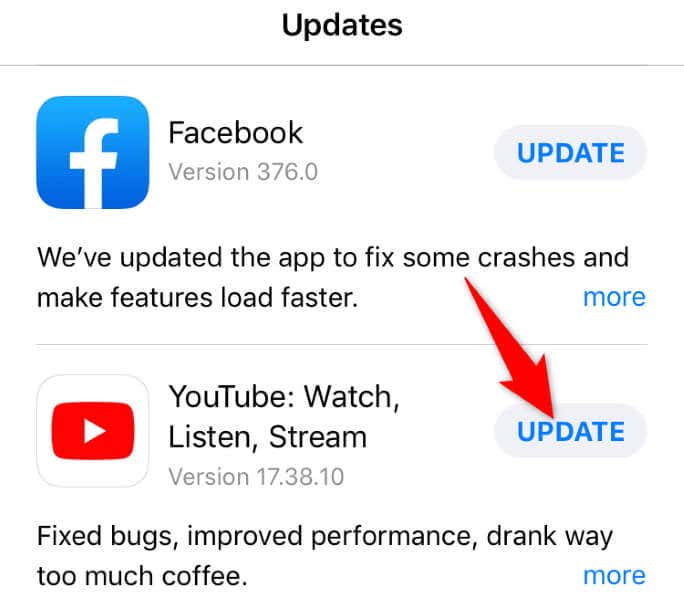
8.YouTube'u Telefonunuzdan Kaldırıp Yeniden Yükleyin
Uygulamayı güncelleyerek sorunu çözemediyseniz uygulamayı kaldırıp yeniden yükleyin sorununuzu çözün. Bunu yaptığında uygulamanın tüm temel dosyaları silinir ve yeni dosyalar getirilerek sorunlu öğelerle ilgili sorunları çözmene yardımcı olur.
YouTube'un çoğu Android telefonda hazır bir uygulama olduğunu, dolayısıyla uygulamayı cihazınızdan tamamen kaldıramayacağınızı unutmayın. Ancak iPhone kullanıcısıysanız uygulamayı aşağıdaki şekilde kaldırıp yeniden yükleyebilirsiniz:
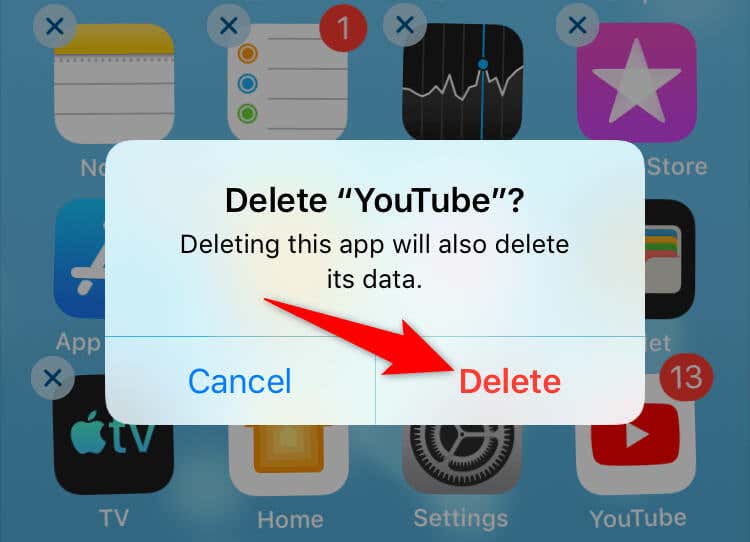
Telefonunuzdaki YouTube'un Kilitlenme Sorunlarını Kolaylıkla Çözün
YouTube'un kilitlenme sorunları platformdaki favori videolarınızı, kısa videolarınızı, filmlerinizi, dizilerinizi ve diğer içeriklerinizi izlemenizi engelleyebilir. Uygulamanın basit bir yeniden başlatılmasından sonra sorunlarınız devam ederse yukarıdaki yöntemler size problemini çöz tamamen yardımcı olacaktır.
YouTube'un telefonunuzda çalışmasını sağlayın 'e ulaştıktan sonra izleme oturumlarınıza devam edebilirsiniz. Keyfini çıkarın!
.